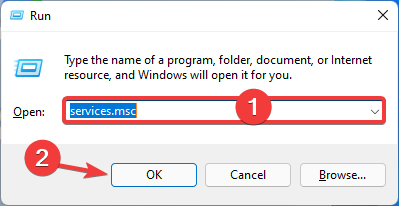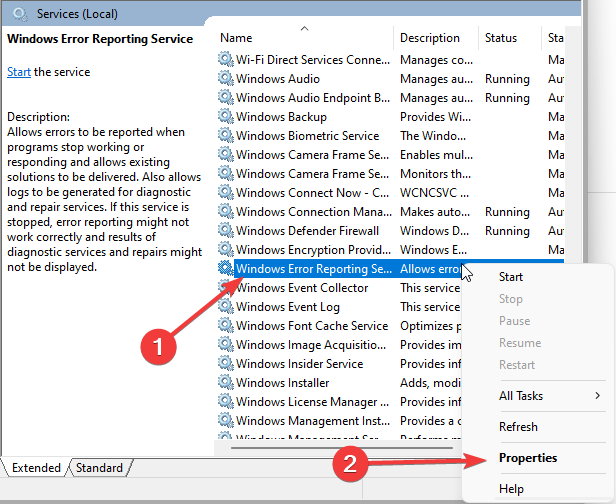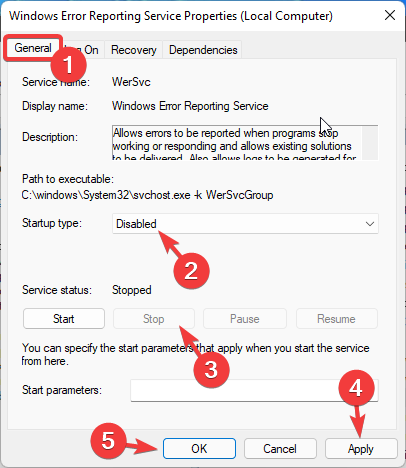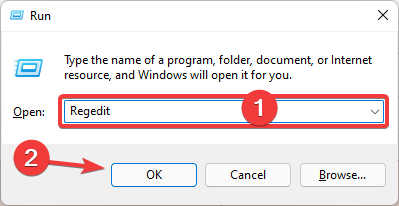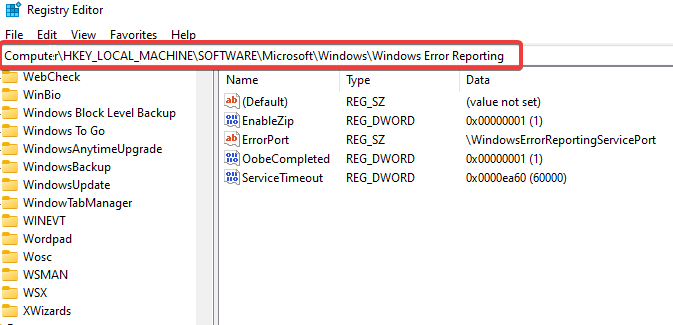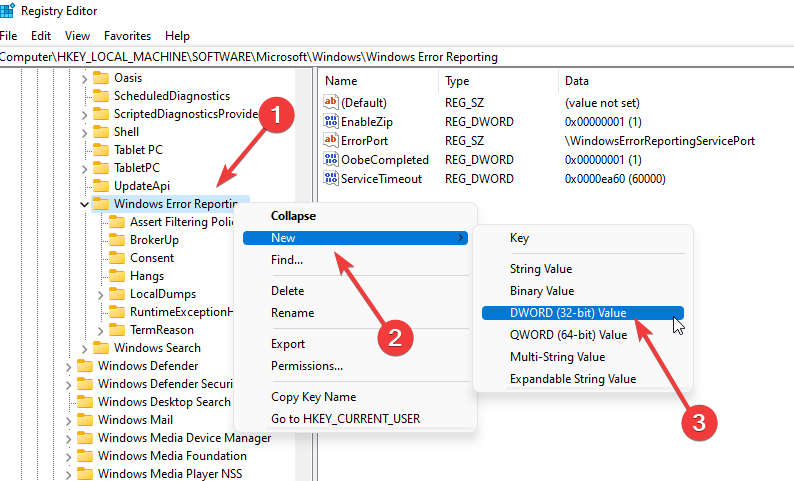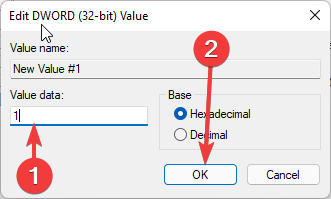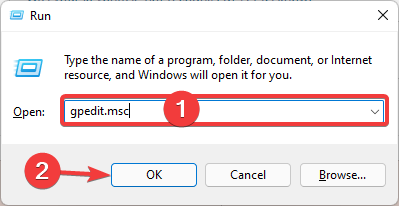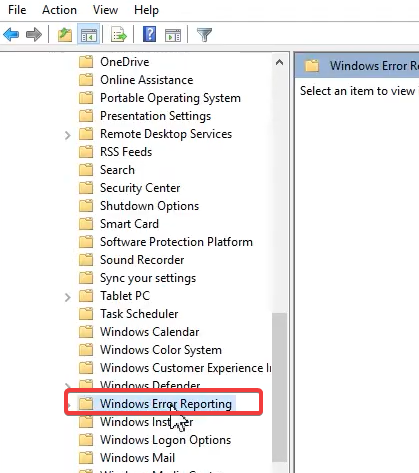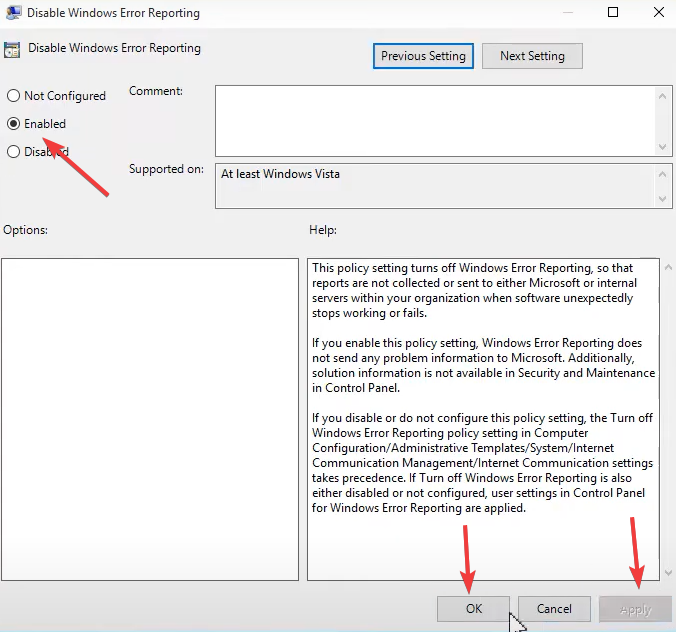win11如何关闭Windows错误报告
大家将电脑更新升级成win11之后总会有一些不太清楚的地方,有小伙伴知道win11如何关闭Windows错误报告吗,下面小编就给大家详细介绍一下win11关闭Windows错误报告的方法,感兴趣的小伙伴可以来看一看了解一下。
win11关闭Windows错误报告的方法:
方法一:通过服务窗口
1、快捷键"win+R"开启运行对话框,输入"services.msc",回车键打开服务界面。
2、进入服务界面后,找到右侧中的"Windows 错误报告服务"选项右击选择"属性"。
3、进入"常规"选项卡中,将"启动类型"右侧的选项框选为"禁用",接着点击服务状态下的"停止",点击应用和确定即可。
4、最后重新启动电脑。
方法二、使用注册表编辑器
1、快捷键"win+R"启动运行窗口,在其中输入"regedit",回车键打开注册表编辑器。
2、进入界面后,依次点击"计算机HKEY_LOCAL_MACHINESOFTWAREMicrosoftWindowsWindows Error Reporting"。
3、找到"Windows Error Reporting"文件夹,右击选中选择"新建"一个"DWORD(32 位)值",将其命名为"Disabled"。
4、双击打开刚刚新建好的值,在窗口中将数值数据改为"1",点击确定即可。
5、最后将电脑重新启动即可。
方法三:使用组策略编辑器
1、快捷键"win+R"开启运行对话框,输入"gpedit.msc"命令,点击确定打开组策略编辑器。
2、在新界面中,依次点击"计算机配置——管理模板——Windows组件——Windows错误报告"。
3、在右侧选项中找到"禁用 Windows 错误报告"并双击打开。
4、将左上角的"已启用"按钮勾选上,点击应用和确定即可。
系统下载排行榜71011xp
番茄花园Win7 64位推荐旗舰版 V2021.05
2深度技术Win7 64位豪华旗舰版 V2021.07
3番茄花园Win7 64位旗舰激活版 V2021.07
4带USB3.0驱动Win7镜像 V2021
5系统之家 Ghost Win7 64位 旗舰激活版 V2021.11
6萝卜家园Win7 64位旗舰纯净版 V2021.08
7技术员联盟Win7 64位旗舰激活版 V2021.09
8雨林木风Win7 SP1 64位旗舰版 V2021.05
9萝卜家园Ghost Win7 64位极速装机版 V2021.04
10技术员联盟Win7 64位完美装机版 V2021.04
深度技术Win10 64位优化专业版 V2021.06
2深度技术Win10系统 最新精简版 V2021.09
3Win10超级精简版 V2021
4Win10完整版原版镜像 V2021
5风林火山Win10 21H1 64位专业版 V2021.06
6Win10光盘镜像文件 V2021
7深度技术 Ghost Win10 64位 专业稳定版 V2021.11
8技术员联盟Ghost Win10 64位正式版 V2021.10
9Win10 21H1 Build 19043.1320 官方正式版
10技术员联盟Win10 64位永久激活版镜像 V2021.07
系统之家 Ghost Win11 64位 官方正式版 V2021.11
2Win11PE网络纯净版 V2021
3系统之家Ghost Win11 64位专业版 V2021.10
4Win11官网纯净版 V2021.10
5Win11 RTM版镜像 V2021
6番茄花园Win11系统64位 V2021.09 极速专业版
7Win11专业版原版镜像ISO V2021
8Win11官方中文正式版 V2021
9Win11 22494.1000预览版 V2021.11
10番茄花园Win11 64位极速优化版 V2021.08
深度技术Windows XP SP3 稳定专业版 V2021.08
2雨林木风Ghost XP Sp3纯净版 V2021.08
3萝卜家园WindowsXP Sp3专业版 V2021.06
4雨林木风WindowsXP Sp3专业版 V2021.06
5技术员联盟Windows XP SP3极速专业版 V2021.07
6风林火山Ghost XP Sp3纯净版 V2021.08
7萝卜家园 Windows Sp3 XP 经典版 V2021.04
8番茄花园WindowsXP Sp3专业版 V2021.05
9电脑公司WindowsXP Sp3专业版 V2021.05
10番茄花园 GHOST XP SP3 纯净专业版 V2021.03
热门教程 更多+
装机必备 更多+
重装教程 更多+
电脑教程专题 更多+